Navigon MN7 PDA Manuel utilisateur
Vous trouverez ci-dessous de brèves informations pour MN7 PDA. Ce manuel décrit comment installer et configurer votre système de navigation, planifier des itinéraires, utiliser la carte, et profiter de fonctionnalités comme les adresses utiles, les informations routières TMC et l'appel d'urgence.
PDF
Télécharger
Document
Manuel utilisateur MN7 PDA Français Novembre 2008 Impressum NAVIGON AG Schottmüllerstraße 20A D-20251 Hamburg Les présentes informations peuvent être modifiées à tout moment, sans publication ou avertissement préalable. Le présent manuel ou des extraits de celui-ci, quel que soit le but poursuivi, ne peuvent être reproduits qu’avec l’autorisation formelle de NAVIGON AG .Ils ne peuvent pas non plus être transmis sous forme électronique ou mécanique. Toutes les données techniques, illustrations etc sont soumises à la loi de protection des droits d'auteur. © 2008, NAVIGON AG Tous droits réservés. Manuel utilisateur MN7 PDA Table des matières 1 Introduction .......................................................................................6 1.1 A propos de ce manuel ............................................................................6 1.1.1 1.1.2 1.2 Remarques juridiques ..............................................................................6 1.2.1 1.2.2 1.3 2 Conventions.................................................................................6 Icônes ..........................................................................................6 Garantie .......................................................................................6 Marques déposées ......................................................................7 Questions concernant le produit...............................................................7 Avant de démarrer ............................................................................7 2.1 Installation du logiciel ...............................................................................7 2.1.1 2.1.2 2.2 Conditions....................................................................................7 Installation ...................................................................................8 Deux modes de fonctionnement...............................................................9 2.2.1 2.2.2 Mode test .....................................................................................9 Version intégrale..........................................................................9 2.3 Travailler avec la version test...................................................................9 2.4 Enregistrer et activer la version intégrale ...............................................10 2.5 Mise à niveau de la version de test à la version intégrale......................10 2.6 Activation................................................................................................11 2.7 Connexion du récepteur GPS ................................................................11 2.8 Installation des appareils dans un véhicule............................................12 2.9 Alimentation en courant de PDA et récepteur GPS ...............................13 2.10 Navigation avec GPS .............................................................................13 2.11 Avis de sécurité importants ....................................................................13 2.11.1 Remarques de sécurité pour la navigation ................................14 2.11.2 Remarques de sécurité pour le récepteur GPS externe............14 2.11.3 Remarques de sécurité pour la mise en service dans le véhicule .....................................................................................15 3 Manipulation du système de navigation .......................................15 3.1 Volume sonore .......................................................................................15 3.2 Information .............................................................................................16 3.3 Clavier de logiciel ...................................................................................17 3.3.1 3.3.2 3.4 Touches spéciales .....................................................................18 Entrer des données ...................................................................19 Options ...................................................................................................19 Manuel utilisateur Table des matières III Manuel utilisateur MN7 PDA 3.5 4 Menus.....................................................................................................20 Navigation .......................................................................................20 4.1 Démarrer MN7 PDA ...............................................................................20 4.1.1 4.2 4.2.1 4.2.2 4.2.3 4.2.4 4.2.5 4.2.6 4.2.7 4.2.8 4.2.9 4.2.10 4.3 Indiquer le pays de destination..................................................22 Saisir l’adresse d’une destination ..............................................22 Adresse utile..............................................................................24 Informations concernant la destination......................................27 Destinations récentes ................................................................27 Favoris .......................................................................................28 Naviguer vers votre domicile .....................................................28 Adresses importées ...................................................................29 Définir une destination sur la carte ............................................29 Démarrer la navigation ..............................................................30 Gestion de destinations..........................................................................31 4.3.1 4.3.2 4.4 Initialisation du récepteur GPS ..................................................21 Indiquer destination ................................................................................22 Enregistrer une destination........................................................31 Définir destination en tant qu'adresse du domicile ....................32 Itinéraires à étapes.................................................................................32 4.4.1 4.4.2 4.4.3 4.4.4 4.4.5 4.4.6 4.4.7 Indiquer le point de départ.........................................................32 Indiquer des étapes ...................................................................33 Editer les points d'étape ............................................................33 Gestion d’itinéraires ...................................................................34 Calculer et afficher l'itinéraire ....................................................34 Simuler le trajet..........................................................................35 Démarrer la navigation ..............................................................35 4.5 Options de l'application de navigation....................................................36 4.6 Travailler avec la carte ...........................................................................38 4.6.1 4.6.2 4.6.3 4.6.4 4.6.5 4.6.6 4.6.7 4.7 Matériel cartographique.............................................................38 Sélectionner la carte..................................................................38 Activer une nouvelle carte .........................................................39 Carte au mode Présentation......................................................40 Carte au mode Navigation.........................................................41 Reality View...............................................................................44 Carte au mode Rechercher destination.....................................45 Fonctions utiles ......................................................................................47 4.7.1 4.7.2 4.7.3 4.7.4 4.7.5 4.7.6 Appel d'urgence.........................................................................47 État GPS, enregistrer la position actuelle..................................47 Bloquer ......................................................................................48 Description d'itinéraire ...............................................................48 TMC (Informations routières).....................................................50 Carnet de route..........................................................................51 IV Table des matières Manuel utilisateur Manuel utilisateur MN7 PDA 5 6 7 Services ...........................................................................................52 5.1 Temps ....................................................................................................52 5.2 HRS Hotel Reservation Service .............................................................53 Configurer MN7 PDA ......................................................................53 Index ................................................................................................55 Manuel utilisateur Table des matières V Manuel utilisateur MN7 PDA 1 Introduction 1.1 A propos de ce manuel 1.1.1 Conventions Pour une meilleure lisibilité et compréhension, le manuel utilise les types d'écriture suivants : Gras et italiques : MAJUSCULES : désignations de produits. noms des fenêtres et des boîtes de dialogue. Gras : mise en valeur de passages importants de textes. Souligné : désignations de boutons de commande, champs d'entrée et autres éléments de l'interface utilisateur. Soulignés et italiques : désignations des éléments de réglage de l'appareil de navigation. 1.1.2 Icônes Les icônes suivantes renvoient à certains passages de texte : Remarques et conseils de manipulation du logiciel Informations et explications complémentaires Avertissements 1.2 Remarques juridiques 1.2.1 Garantie Nous nous réservons le droit de modifier les présentes informations à tout moment, sans publication ou avertissement préalable. NAVIGON AG n'assume aucune responsabilité quant à la conformité du contenu ou pour les dommages résultant de l'utilisation du présent manuel. Nous sommes reconnaissants pour tout avertissement de défauts et pour toute proposition d'amélioration nous permettant d'augmenter encore à l'avenir la performance de nos produits. -6- Introduction Manuel utilisateur MN7 PDA 1.2.2 Marques déposées Toutes marques mentionnées dans le présent manuel, et le cas échéant les marques déposées protégées par des tiers sont soumises sans réserve aux termes juridiques actuels et aux droits de ses déposants. Tous noms de marque déposées, d’entreprise ou de produit mentionnés sont ou peuvent être des marques déposées appartenant à ses déposants. Tous droits non accordés ici expressément sont réservés. L'absence d'une caractérisation explicite des marques de produits utilisées dans ce manuel ne peut permettre de conclure qu'un nom de marque n'est pas soumis aux droits d'un tiers. ► ► 1.3 Microsoft, Outlook, Excel, Windows et ActiveSync sont des marques déposées de la Microsoft Corporation. NAVIGON est une marque déposée de NAVIGON AG. Questions concernant le produit Vous avez des questions concernant votre produit ? Rendez-nous visite sur notre site www.navigon.com et cliquez sur « Support ». Vous y trouverez un domaine concernant les questions fréquemment posées (Foire aux questions) et vous y obtiendrez les coordonnées téléphoniques et notre adresse e-mail. 2 Avant de démarrer 2.1 Installation du logiciel 2.1.1 Conditions Pour installer MN7 PDA sur votre PDA vous avez besoin ► ► ► d'un PC à connexion Internet (ADSL ou mieux recommandé) d'un lecteur de cartes pour les cartes mémoires du type utilisé par votre PDA. Le lecteur de cartes est probablement déjà installé dans votre PC. d'une carte mémoire de 2Go. du type utilisé par votre PDA . Votre PDA devrait disposer d'un récepteur GPS (interne ou externe) pour qu'il vous soit possible de faire fonctionner correctementMN7 PDA Avant de démarrer -7- Manuel utilisateur MN7 PDA 2.1.2 Installation Logiciel sur DVD Si vous avez obtenu le logiciel de navigation à partir d'un DVD procédez comme suit : 1. Dans le lecteur de carte de l'ordinateur, insérez une carte mémoire de 2 Go. du type utilisé par votre PDA Remarque : si votre PDA n'est pas équipé d'une fente pour les cartes mémoires, vous devez alors le raccorder directement à votre PC. De plus amples informations sur ce point sont disponibles dans le manuel de votre PDA. 2. Insérez le DVD MN7 PDA dans le lecteur de DVD. Le Guide d'installation démarre automatiquement. 3. Sélectionnez la langue dans laquelle vous désirez travailler. 4. Cliquez sur Installation. 5. Suivez les instructions à l'écran. 6. Après la transmission des données, insérez la carte mémoire dans votre PDA. Le logiciel s'installe sur le PDA. 7. Démarrez le logiciel de navigation sur votre PDA. 8. Si le logiciel sur DVD était déjà une version complète acquise, procédez à l'enregistrement et à l'activation comme indiqué au chapitre "Enregistrer et activer la version intégrale" à la page 10. Logiciel en tant que téléchargement Si vous téléchargez le logiciel de navigation depuis notre site Internet et désirez l'installer ensuite, procédez comme suit : 1. Téléchargez l'archive ZIP avec MN7 PDA sur www.navigon.com/MN7. 2. Décomprimez l'archive ZIP. (Vous avez probablement déjà réalisé ces opérations avant la lecture du manuel). 3. Ouvrez l'explorateur Windows et sélectionnez le dossier dans lequel vous avez décomprimé l'archive ZIP. 4. Cliquez deux fois sur le fichier « Start.exe ». Le programme d'installation s'ouvre. -8- Avant de démarrer Manuel utilisateur MN7 PDA 5. Dans le lecteur de carte de l'ordinateur, insérez une carte mémoire de 2 Go. du type utilisé par votre PDA Remarque : si votre PDA n'est pas équipé d'une fente pour les cartes mémoires, vous devez alors le raccorder directement à votre PC. De plus amples informations sur ce point sont disponibles dans le manuel de votre PDA. 6. Suivez les instructions à l'écran. 7. Après la transmission des données, insérez la carte mémoire dans votre PDA. Le logiciel s'installe sur le PDA. 8. Démarrez le logiciel de navigation sur votre PDA. 2.2 Deux modes de fonctionnement MN7 PDA peut fonctionner en deux modes différents. 2.2.1 Mode test Vous pouvez faire fonctionner MN7 PDA pendant 14 jours en mode test. Pendant cette période, le logiciel est utilisable sans limites avec toutes les cartes. Vous avez donc largement la possibilité d'apprécier les performances du logiciel de navigation. 2.2.2 Version intégrale Dès que le logiciel est activé, vous utilisez la version intégrale. De plus amples informations concernant la version intégrale sont disponibles au chapitre « Mise à niveau de la version de test à la version intégrale », page 10. 2.3 Travailler avec la version test Tant que vous n'avez pas encore activé la version intégrale, la fenêtre TRY & BUY s'ouvre à chaque démarrage du logiciel de navigation en présentant trois points de menu : Acheter, Activer, Tester. ► Tapez sur la commande Tester. Si la période de test de 14 jours n'est pas encore écoulée, le logiciel démarre au mode test. Remarque : même après l'arrivée à échéance de la période de test, vous pouvez travailler avec la version de test. Vous ne pouvez plus procéder à une navigation, mais vous pouvez afficher encore toute position sur la carte. Avant de démarrer -9- Manuel utilisateur MN7 PDA 2.4 Enregistrer et activer la version intégrale Si vous avez déjà acquis la version intégrale sur un DVD, vous devez encore l'enregistrer et l'activer avant de pouvoir l'utiliser. Pour l'enregistrement, il vous faut le numéro de série (Serial Number). Le numéro de série se trouve dans ou sur l'emballage de produit. Exécutez les étapes suivantes : 1. Dans la fenêtre Activer, tapez sur TRY & BUY. - OU Dans la fenêtre MENU PRINCIPAL tapez sur Options > Activer > Activer. Une boîte de dialogue vous informe de l'établissement de la connexion vers le portail NAVIGON PDA. 2. Tapez sur OK. 3. Entrez le numéro de série. 4. Suivez les instructions à l'écran. Remarque : pendant le processus d'enregistrement, il vous est demandé de vous enregistrer sur votre compte MyNAVIGON. Si vous n'avez pas encore de compte MyNAVIGON, vous pouvez créer votre compte à cet endroit. A la fin du processus d'enregistrement, le code d'activation s'affiche. Notez celui-ci soigneusement ! Vous obtenez une activation SMS en l'espace de quelques secondes. La version complète du logiciel de navigation est alors activée automatiquement. L'activation comprend aussi la carte de navigation, indiquée sur l'emballage de produit. Au cas où l'activation automatique ne fonctionne pas, procédez alors comme il est décrit au chapitre "Activation" à la page 11. 2.5 Mise à niveau de la version de test à la version intégrale Exécutez les étape suivantes pour obtenir la version intégrale à partir de la version de test : 1. Dans la fenêtre Acheter, tapez sur TRY & BUY. - OU Dans la fenêtre MENU PRINCIPAL, tapez sur Options > Activer > Acheter. Une boîte de dialogue vous informe de l'établissement de la connexion vers le portail NAVIGON PDA. - 10 - Avant de démarrer Manuel utilisateur MN7 PDA 2. Tapez sur OK. 3. Sélectionnez la carte à activer avec la version intégrale. 4. Procédez aux entrées concernant le mode de paiement. 5. Entrez les indications concernant votre personne. 6. Suivez les instructions à l'écran. A la fin du dialogue d'enregistrement, le code d'activation s'affiche. Notez-le soigneusement ! En l'espace de quelques secondes, vous obtenez une activation SMS. Puis, la version intégrale du logiciel de navigation est activée automatiquement avec la carte sélectionnée. Au cas où l'activation automatique échoue, veuillez procéder alors comme il est décrit au chapitre "Activation" à la page 11. 2.6 Activation Si l'activation automatique par SMS n'a pas fonctionné ou si vous avez installé le logiciel de navigation sur une nouvelle carte mémoire, vous devez activer de façon manuelle la version complète du logiciel de navigation (ou les cartes acquises en plus). 1. Démarrez le logiciel de navigation sur le PDA. 2. Dans la fenêtre TRY & BUY, tapez sur Options > Entrer code d'activation. - OU Dans la fenêtre MENU PRINCIPAL tapez sur Options > Activer > Options > Entrer code d'activation.> . 3. Entrez le code d'activation que vous avez reçu par SMS. 4. Tapez sur Suivant. Après une activation réussie, un message s'affiche. 5. Tapez sur OK. 2.7 Connexion du récepteur GPS Remarque : pour naviguer avec MN7 PDA, il vous faut un récepteur GPS maîtrisant le protocole NMEA. Un tel récepteur GPS est certainement intégré à votre PDA. Veuillez consulter le manuel de votre PDA. Il est très probable aussi que vous avez acquis MN7 PDA dans un modèle intégrant les composants nécessaires. Vous pouvez aussi acquérir un récepteur de ce type dans le commerce spécialisé. Avant de démarrer - 11 - Manuel utilisateur MN7 PDA ► ► Si votre récepteur GPS doit être connecté par câble au PDA et éventuellement à une alimentation en courant. connectez-le alors. Si le récepteur GPS n'est pas intégré au PDA, mettez-le alors en marche et placez-le bien en avant au-dessous du pare-brise et à plat sur le tableau de bord. Configurer GPS Si vous ouvrez MN7 PDA pour la première fois, la fenêtre CONFIGURATION GPS s'ouvre alors. Dans celle-ci, vous pouvez entreprendre la configuration GPS manuellement ou vous faire aider par l'assistant. Cette configuration reste valable pour tous les démarrages de MN7 PDA. Si vous désirez utiliser un autre récepteur GPS, il vous faut recommencer la configuration. Tapez sur Options > État GPS > Configurations pour accéder aux configurations GPS. Assistant GPS ► Tapez sur Assistant GPS et suivez les instructions à l'écran. Dès que la connexion est correctement configurée, la fenêtre MENU PRINCIPAL.s'ouvre. Configurer manuellement Si la connexion du récepteur GPS n'a pas réussi, celui-ci doit être installé manuellement. 1. Tapez sur Configurer manuellement. 2. Procédez aux indications nécessaires. Les données se trouvent dans le manuel du récepteur GPS. 3. Tapez sur OK. Dès que la connexion est correctement configurée, la fenêtre MENU PRINCIPAL.s'ouvre. Remarque : la réception GPS peut être gênée par un chauffage de pare-brise ou par un pare-brise métallisé. Dans ce cas, utilisez une antenne externe. Vous pouvez vous procurer l'antenne externe dans le commerce spécialisé. 2.8 Installation des appareils dans un véhicule Pour un fonctionnement du système de navigation sans danger pour la circulation, nous vous conseillons d'utiliser un support adapté à votre PDA. Vous pouvez assurer ainsi une constante visibilité de l'affichage et des instructions d'itinéraire toujours compréhensibles du système de navigation. - 12 - Avant de démarrer Manuel utilisateur MN7 PDA Un support adapté à votre PDA est disponible dans le commerce spécialisé. 2.9 Alimentation en courant de PDA et récepteur GPS En particulier pendant les longs trajets, il est recommandé de connecter le PDA et récepteur GPS à une alimentation en courant externe. Les câble de chargement pour le raccord à l'allume-cigare sont disponibles pour presque tous les appareils dans le commerce spécialisé. Ce câble peut souvent être commandé sur Internet auprès du fabricant de votre PDA ou récepteur GPS. Si vous désirez alimenter en courant plusieurs dispositifs au moyen de l'allume-cigare de votre véhicule, utilisez alors un adaptateur multiple, vendu en magasin spécialisé. 2.10 Navigation avec GPS Le GPS est basé sur un minimum de 24 satellites au total qui gravitent autour de la terre et émettent constamment leur position et l'heure. Le récepteur GPS capte ces données et calcule sa propre position géographique à partir des positions et indications d'heures les plus différentes. Les données de trois satellites au moins sont nécessaires pour obtenir une détermination de position exacte. L'altitude au-dessus du niveau de la mer peut également être définie à l'aide des données de quatre satellites ou plus. La position est déterminée avec une précision allant jusqu'à trois mètres. Quand le système de navigation a défini votre position, celle-ci peut servir de point de départ à un calcul d'itinéraire. Les cartes de votre appareil de navigation renferment les coordonnées géographiques de toutes les adresses utiles, les rues/routes et les localités détectées en mode numérique. Le système de navigation peut alors calculer une route d’un point de départ donné jusqu’à un point de destination donné. Le calcul de la position actuelle et sa représentation sur la carte s'effectuent au rythme d'une fois par seconde. Vous pouvez ainsi suivre votre déplacement sur la carte. 2.11 Avis de sécurité importants Dans votre propre intérêt, veuillez lire soigneusement les avis de sécurité et les avertissements suivants avant de mettre en service votre système de navigation. Avant de démarrer - 13 - Manuel utilisateur MN7 PDA 2.11.1 Remarques de sécurité pour la navigation L'utilisation du système de navigation s'effectue aux risques et périls de l'utilisateur. Attention ! Pour vous protéger ainsi que les autres usagers de la route des risques d'accidents, ne manipulez pas le système de navigation pendant la conduite ! Attention ! Ne regardez l'écran que dans le cas où la situation routière vous permet de le faire en toute sécurité ! Attention ! Le tracé de la circulation et les panneaux de signalisation sont absolument prioritaires aux instructions du système de navigation. Attention ! Ne suivez les instructions du système de navigation que si les circonstances et le code de la route le permettent. Même si vous vous écartez de l'itinéraire prévu, le système de navigation vous mènera à destination. Attention ! Avant de prendre la route, vérifiez à chaque fois la position et la fixation du support. Remarque : au cas où vous n'ayez pas compris une instruction parlée ou si vous n'êtes pas sûr(e) de la manœuvre à exécuter au prochain croisement, vous pouvez vous orienter rapidement à l'aide des cartes ou des schémas. 2.11.2 Remarques de sécurité pour le récepteur GPS externe Attention ! N'installez pas le câble près d'appareils importants pour la sécurité et de lignes d'alimentation. Attention ! Après l'installation, veuillez contrôler tous les dispositifs relatifs à la sécurité dans le véhicule. Attention ! Débrancher la prise du récepteur GPS, si vous arrêtez votre véhicule car le récepteur consomme continuellement du courant et la batterie du véhicule pourrait se décharger. Attention !Installez le récepteur GPS de sorte que qu'il n'empêche pas une conduite sûre. - 14 - Avant de démarrer Manuel utilisateur MN7 PDA 2.11.3 Remarques de sécurité pour la mise en service dans le véhicule Attention ! Installez le support de façon à ce que le conducteur puisse visualiser et manipuler l'appareil de navigation correctement. La visibilité du conducteur ne doit toutefois pas être entravée ! Attention ! N'installez pas le support dans le champ opératoire des airbags. Attention ! N'installez pas le support trop près du volant ou d'autres éléments de service afin d'éviter une gène dans la manipulation du véhicule. Attention ! Lors de l'installation du support, veillez à ce que celui-ci ne constitue pas un facteur à risques en cas d'accident. Attention ! N'installez pas le câble près d'appareils importants pour la sécurité et de lignes d'alimentation. Attention ! Avant de prendre la route, vérifiez à chaque fois la position et la fixation du support. L'adhérence de la ventouse peut faiblir avec le temps. Attention ! Après l'installation, veuillez contrôler tous les dispositifs relatifs à la sécurité dans le véhicule. 3 Manipulation du système de navigation 3.1 Volume sonore Le volume sonore des instructions de route vocales peut être réglé pendant la navigation. Vous avez démarré une navigation. La carte est ouverte au mode Navigation ou au mode Rechercher destination. 1. Tapez sur (Volume sonore). La barre de volume sonore s'affiche. Elle comporte trois boutons de commande pour le réglage du volume sonore : (Plus fort), Manipulation du système de navigation (Moins fort), (Son Marche/Arrêt). - 15 - Manuel utilisateur MN7 PDA 2. Tapez à nouveau sur secondes. (Volume sonore) ou attendez quelques La barre de volume sonore se referme. 3.2 Information Différentes icônes situées sur le bord supérieur de l'écran affichent des informations. GPS L'icône GPS peut afficher les états suivants de réception GPS : Pas de GPS (Pas de symbole) : le récepteur GPS intégré n'est pas prêt au service. Adressez-vous au service clientèle, au cas où ce problème persiste. Pas de signal : seules les données de moins de trois satellites peuvent être captées. Il est impossible de déterminer la position. GPS prêt : les données d'au moins trois satellites peuvent être captées. La position peut être déterminée. De plus amples informations concernant l'état GPS sont disponibles au chapitre « État GPS, enregistrer la position actuelle » à la page 47. Energie L'icône Energie peut afficher les états suivants de l'accu intégré : L'appareil est alimenté par une source de courant externe. La batterie est entièrement chargée. L'appareil est alimenté par une source de courant externe. La batterie est en chargement. L'appareil est alimenté par sa batterie interne. L'état de charge de la batterie est suffisant. L'appareil est alimenté par sa batterie interne. L'état de charge de la batterie est insuffisant. Boussole L'icône Boussole indique la direction dans laquelle vous vous déplacez. Elle peut indiquer un des points cardinaux suivants N, NE, E, SE, S, SO, O, NO. - 16 - Manipulation du système de navigation Manuel utilisateur MN7 PDA TMC (Informations routières) Si un récepteur TMC est intégré à votre appareil ou si vous avez connecté un récepteur TMC externe, votre système de navigation dispose d'informations routières intégrées. Il peut, en cas de besoin modifier lui-même l'itinéraire pour, par ex. contourner un embouteillage. Remarque : vous ne pouvez utiliser cette fonction que si dans le pays où vous voyagez, les informations routières sont envoyées via TMC. Ce n'est pas le cas dans tous les pays. L'icône TMC peut représenter les états du récepteur TMC suivants : Pas de symbole: Un récepteur TMC n'est pas intégré ou le récepteur TMC connecté ou intégré n'est pas prêt au service. Recherche de station: le récepteur TMC est prêt à la réception mais ne trouve pas d'émetteur émettant les signaux TMC. Des informations routières ne sont pas transmises actuellement. Recherche de station : le récepteur TMC est prêt à la réception mais ne trouve pas d'émetteur émettant les signaux TMC. Des informations routières sont encore en attente. Ceci peut être le cas quand, par ex. vous traversez un tunnel à ce moment. TMC prêt : des informations routières peuvent être reçues. Vous trouverez des informations détaillées sur la fonctionnalité TMC au chapitre « TMC (Informations routières) » à la page 50. 3.3 Clavier de logiciel Un clavier virtuel se présente sur la partie inférieure de l’écran pour effectuer des saisies. Sur le clavier de logiciel, toutes les saisies peuvent être effectuées du doigt. Seules des majuscules peuvent être entrées. Vous ne devez pas entrer de caractères spéciaux ou d'accentuations pour saisir le nom d'une ville ou d'une rue de destination. Le système de navigation complète ces caractères automatiquement. Si par exemple, vous cherchez une ville nommée « Nîmes », tapez simplement « NIMES ». Les caractères spéciaux peuvent être toutefois utiles pour nommer une destination ou un itinéraire sauvegardés. Manipulation du système de navigation - 17 - Manuel utilisateur MN7 PDA 3.3.1 Touches spéciales ajoute un espace. efface le caractère à gauche du curseur. ouvre le clavier à chiffres. Caractères latins, cyrilliques, grecs ouvre le clavier à caractères latins. ouvre le clavier à caractères cyrilliques. ouvre le clavier à caractères grecs. Pour l'entrée d'adresses ou de désignations d'adresses utiles, le clavier s'ouvre en mode standard pour les caractères du pays concerné. Si vous désirez enregistrer une destination dans les favoris, ou si vous indiquez une catégorie d'adresses utiles ou un pays, le clavier s'ouvre en mode standard pour la langue de l'interface utilisateur. A partir du clavier cyrillique ou grec, vous pouvez passer au clavier latin. De nombreuses adresses aussi peuvent être translittérées ou entrées dans la langue de l'interface utilisateur. Exemple : la langue de l'interface utilisateur est l'allemand. Vous désirez naviguer à Moscou. Vous avez les possibilités suivantes : ► « Москва » (cyrillique) ► « Moskva » (translittéré) ► « Moscou » (français). Remarque : les rues et noms de lieux ne peuvent être entrés dans la langue de l'interface utilisateur que s'ils sont disponibles ainsi dans la base de données de la carte. Remarque : seuls 2 claviers sont disponibles au maximum. - 18 - Manipulation du système de navigation Manuel utilisateur MN7 PDA Caractères spéciaux, accents, autres lettres Pour chaque type d'écriture, un claver supplémentaire à caractères spéciaux est disponible. ouvre le clavier à caractères spéciaux latins. ouvre le clavier à caractères spéciaux cyrilliques. ouvre le clavier à caractères spéciaux grecs. Dès que vous avez saisi un caractère spécial, le clavier présente à nouveau les caractères normaux. Remarque : L'alphabet cyrillique comporte plus de caractères qu'ils ne sont disponibles sur le clavier cyrillique. Vous pouvez trouver les caractères manquants sur le clavier à caractères cyrilliques spéciaux. 3.3.2 Entrer des données Dans de nombreux cas, il vous faut choisir une entrée parmi plusieurs entrées d’une liste. Ceci est le cas, par exemple quand vous entrez une localité. Dès que vous avez saisi le premier caractère, la plus grande localité du pays indiqué commençant par cette lettre s'affiche. Dès que vous avez saisi le deuxième caractère, une liste s'affiche comportant toutes les localités commençant par les caractères entrés. Si vous entrez d'autres caractères, la liste s'adapte à vos entrées. Elle ne comporte que les options commençant par le texte entré ou comportant le texte dans leur nom. Plus vous entrez de caractères, plus la liste diminue. Vous pouvez faire défiler la liste à l'aide des boutons de commande (Vers le haut) et (Vers le bas). Pour valider une option de la liste, tapez simplement sur l'option. Dès que vous avez intégré une option, la liste se referme. 3.4 Options Certaines fenêtres renferment des options, au moyen desquelles vous pouvez accéder à d'autres fonctions. Au chapitre « Options de l'application de navigation » à la page 36, vos trouverez une description de toutes les options disponibles. Manipulation du système de navigation - 19 - Manuel utilisateur MN7 PDA 3.5 Menus Certains boutons de commande renferment un menu, s'affichant lorsqu'ils sont actionnés. Tapez sur un point de menu pour exécuter sa fonction. Si vous désirez fermer le menu sans exécuter une de ses fonctions, sélectionnez alors le bouton de commande au moyen duquel vous avez ouvert le menu. 4 Navigation L'utilisation du système de navigation s'effectue aux risques et périls de l'utilisateur. Attention ! Veuillez observer absolument les remarques de sécurité au chapitre « Avis de sécurité importants », page 13. Mauvaise réception GPS En cas de mauvaise réception GPS, la navigation est interrompue. Le logiciel de navigation reste ouvert. Dès que des signaux GPS sont reçus à nouveau, le système de navigation détecte votre changement de position, le cas échéant. Vous pouvez alors poursuivre la navigation. Arriver à destination Quand vous avez atteint la destination indiquée, un message est délivré. La carte n'indique plus que votre position actuelle (flèche orange). Quitter MN7 PDA Si vous désirez quitter le logiciel de navigation, tapez sur dans la fenêtre MENU PRINCIPAL. 4.1 (Quitter) Démarrer MN7 PDA 1. Mettez en marche votre PDA. 2. Tapez sur l'icône du logiciel de navigation. A chaque fois que vous démarrez le logiciel de navigation, le message suivant s'affiche : « N'oubliez pas que les règles du code de la route sont prioritaires aux instructions du système de navigation. Ne manipulez pas l'appareil pendant la conduite. » - 20 - Navigation Manuel utilisateur MN7 PDA 3. Quand vous avez lu entièrement et compris le texte, tapez sur OK. 4. Si vous ne voulez pas accepter la remarque, tapez sur Annuler pour quitter à nouveau le logiciel de navigation. La fenêtre MENU PRINCIPAL s'ouvre. A partir de celle-ci, il est possible d'accéder à toutes les fonctions du logiciel de navigation. 4.1.1 Initialisation du récepteur GPS Dès que l'appareil de navigation est en marche, l'initialisation du récepteur GPS démarre. La première initialisation du récepteur GPS intégré s'effectue après le premier démarrage de l'application de navigation. Elle peut demander jusqu'à 20 minutes. Remarque : au cas où l'icône GPS affiche l'état GPS prêt au bout d'une durée nettement inférieure à 20 , laissez alors par précaution l'appareil de navigation en marche pendant 15 minutes au moins encore pour assurer que le récepteur fonctionne correctement. Pour toutes les autres mises en marche de l'appareil de navigation, la réception GPS s'établit rapidement. Lorsque l'appareil de navigation n'a pas été en marche pendant plus d'une semaine, l'initialisation suivante peut durer jusqu'à 10 minutes. L'icône GPS. apparaît dans le coin droit supérieur de l'affichage. Dès que les données sont captées par trois satellites au moins, elle passe à (GPS prêt). Remarque : l'initialisation est plus rapide quand vous ne commencez pas le trajet avant la fin de l'initialisation. De plus amples informations concernant l'icône GPS sont disponibles au chapitre « GPS » à la page 16. Retour à la fenêtre Menu principal La fenêtre MENU PRINCIPAL s'ouvre au démarrage de l'application de navigation. Quand une autre fenêtre de l'application de navigation est ouverte, tapez sur êtes venu. ► Navigation (Précédent). Vous accédez alors à la fenêtre d'où vous Tapez autant de fois qu'il est nécessaire sur (Précédent), jusqu'à ce que la fenêtre MENU PRINCIPAL s'ouvre. - 21 - Manuel utilisateur MN7 PDA 4.2 Indiquer destination Sous Nouvelle destination, entrez les destinations vers lesquelles vous n'avez pas encore navigué ou que vous n'avez pas sauvegardées. Vous pouvez entrer ici une adresse, sélectionner une destination spéciale ou sélectionner une destination de l'accès rapide. Remarque : quand vous indiquez pour la première fois une nouvelle destination, il vous est demandé de sélectionner le pays de votre destination. Sous Mes destinations, MN7 PDA propose au choix les listes de destination ou les adresses suivantes : ► ► 4.2.1 DESTINATIONS RÉCENTES : les destinations vers lesquelles vous avez déjà navigué. FAVORIS : toutes les destinations que vous avez sauvegardées dans MN7 PDA. Indiquer le pays de destination Au dessus des champs d'entrée des fenêtres ADRESSE, ADRESSE UTILE DANS UNE VILLE et ADRESSE UTILE AU NIVEAU NATIONAL, on trouve le bouton de commande Pays. Il illustre le pays pour lequel des destinations de navigation peuvent être entrées à ce moment, par ex. . Procédez comme suit si votre destination se situe dans un autre pays : 1. Tapez sur la commande Pays. La liste PAYS SUR LA CARTE s'affiche. 2. Tapez sur le pays dans lequel est situé votre destination. La liste PAYS SUR LA CARTE se referme. Le bouton de commande illustre le pays de destination. Remarque : seuls les pays dont la carte est représentée sur la carte SD sont proposés au choix. 4.2.2 Saisir l’adresse d’une destination 1. Dans la fenêtre MENU PRINCIPAL, tapez sur Nouvelle destination > Saisir adresse. Si vous désirez entrer une adresse dans un pays dans lequel la rue est habituellement indiquée d'abord (par ex. USA, Canada, Australie, Afrique du Sud ...), le menu ORDRE DE SAISIE s'ouvre. - 22 - Navigation Manuel utilisateur MN7 PDA 1a Indiquez votre préférence : Sélectionner d'abord la rue et ensuite la ville (Rue d'abord) ou d'abord la ville et ensuite la rue (Ville d'abord). Remarque : La description suivante suppose que vous avez sélectionné Ville d'abord en tant qu'ordre d'entrée des adresses. La fenêtre ADRESSE s'ouvre. 2. Entrez le nom ou le code postal de la localité de destination. 3. Entrez le nom de la rue de destination. 4. Entrez le numéro de rue. Si vous ne connaissez pas le n°, laissez le champ libre. Si vous ne connaissez pas le numéro de rue, mais le nom d'une intersection proche, tapez alors dans le champ Intersection et entrez le nom à cet endroit. Le serveur de navigation calcule alors un itinéraire jusqu'au croisement des deux rues indiquées. Remarque : il n'est pas nécessaire de saisir toutes les données d'adresse. Si vous entrez seulement la ville, l'appareil de navigation calculera un itinéraire vers le centre-ville. Si vous entrez seulement la ville et la rue, mais ni le numéro de rue, ni l'intersection, l' appareil de navigation calculera le meilleur itinéraire jusqu'à cette rue. 5. Tapez sur Démarrer navigation. La destination ne peut pas toujours être déterminée précisément, quand, par exemple, la combinaison entre le nom de la ville et de la rue existe plusieurs fois. Dans ce cas, une fenêtre s'ouvre affichant toutes les adresses correspondant à votre entrée avec des informations supplémentaires. Quand le numéro de rue n'est pas répertorié sur la carte, la fenêtre ne comporte qu'une adresse avec le numéro de rue se situant au plus près du numéro indiqué. ► Tapez sur l'adresse vers laquelle vous désirez naviguer. La carte s'affiche au mode Présentation. La destination est reproduite sur la carte. Des informations concernant le démarrage de la navigation sont disponibles au chapitre « Démarrer la navigation » à la page 30. Veuillez consulter ce chapitre. Navigation - 23 - Manuel utilisateur MN7 PDA 4.2.3 Adresse utile Les adresses utiles, nommées aussi POI (Point Of Interest) sont des destinations spéciales classées selon certains critères. Les aéroports, ports de ferry, restaurants, hôtels, stations-service, bâtiments publics, médecins, hôpitaux, centres commerciaux et autres font partie des destinations spéciales. Les destinations spéciales peuvent être représentées par une icône sur la carte. Dans la fenêtre MENU PRINCIPAL, tapez sur Options > Configurations > Adresses utiles pour définir les catégories à représenter sur la carte. Adresse utile à proximité Les adresses utiles à proximité sont des destinations spéciales situées dans un certain rayon autour de votre position actuelle. De cette façon, il vous est toujours possible de trouver facilement la prochaine stationservice, où que vous soyez. Remarque : la qualité de la réception GPS doit être suffisante pour le calcul de position. On reconnaît une réception GPS suffisante à l'icône (GPS prêt). De plus amples informations sont disponibles au chapitre « Initialisation du récepteur GPS » à la page 21. Remarque : 3 catégories d'adresses utiles des environs actuels sont disponibles par l'accès rapide; celles-ci peuvent être trouvées rapidement et sans autres entrées d'indications. De plus amples informations sont disponibles au chapitre « Accès rapide aux adresses utiles » à la page 26. 1. Dans la fenêtre MENU PRINCIPAL tapez sur Nouvelle destination > Adresse utile > à proximité. La fenêtre ADRESSE UTILE À PROXIMITÉ s'ouvre. 2. Indiquez la catégorie dans laquelle vous désirez trouver une adresse utile. S'il existe des sous-catégories pour la catégorie sélectionnée, la liste Sous-catégorie s'ouvre. 3. Indiquez la sous-catégorie dans laquelle vous désirez trouver une adresse utile. La liste Nom de la destination s'affiche. Elle contient les adresses utiles les plus proches pour la catégorie indiquée, classées selon l'éloignement. 4. Tapez sur le nom de la destination. - 24 - Navigation Manuel utilisateur MN7 PDA 5. Tapez sur Démarrer navigation. La destination ne peut pas toujours être déterminée avec précision, quand par exemple, il existe plusieurs restaurants du même nom. Dans ce cas, une fenêtre s'ouvre dans laquelle toutes les destinations correspondant à votre entrée sont affichées. ► Tapez sur la destination vers laquelle vous désirez naviguer. La carte s'affiche au mode Présentation. La destination est reproduite sur la carte. Des informations concernant le démarrage de la navigation sont disponibles au chapitre « Démarrer la navigation » à la page 30. Veuillez consulter ce chapitre. Adresse utile d'importance nationale Les adresses utiles au niveau national sont représentées par les aéroports, curiosités et monuments d'importance nationale, les grands ports et autres. Vous pouvez ainsi trouver des curiosités même si vous ne savez pas où elles se situent exactement. 1. Dans la fenêtre MENU PRINCIPAL tapez sur Nouvelle destination > Adresse utile > au niveau national. La fenêtre ADRESSE UTILE AU NIVEAU NATIONAL s'ouvre. 2. Indiquez la catégorie dans laquelle vous désirez trouver une adresse utile. La liste Nom de la destination s'affiche. Les adresses utiles de la catégorie indiquée, sont listées en ordre alphabétique. 3. Si la liste est très longue, entrez quelques caractères de la destination pour raccourcir la liste. 4. Tapez sur le nom de la destination. 5. Tapez sur Démarrer navigation. La carte s'affiche au mode Présentation. La destination est reproduite sur la carte. Des informations concernant le démarrage de la navigation sont disponibles au chapitre « Démarrer la navigation » à la page 30. Veuillez consulter ce chapitre. Adresse utile dans une ville Les adresses utiles d'une certaine localité, peuvent être utiles à la navigation dans une ville inconnue. Navigation - 25 - Manuel utilisateur MN7 PDA 1. Dans la fenêtre MENU PRINCIPAL tapez sur Nouvelle destination > Adresse utile > dans une ville. La fenêtre ADRESSE UTILE DANS UNE VILLE s'ouvre. 2. Entrez le nom ou le code postal de la localité de destination. 3. Indiquez la catégorie dans laquelle vous désirez trouver une adresse utile. S'il existe des sous-catégories pour la catégorie sélectionnée, la liste Sous-catégorie s'ouvre. 4. Indiquez la sous-catégorie dans laquelle vous désirez trouver une adresse utile. La liste Nom de la destination s'affiche. Elle contient les adresses utiles pour la catégorie indiquée, classées par ordre alphabétique. 5. Tapez sur le nom de la destination. 6. Tapez sur Démarrer navigation. La destination ne peut pas toujours être déterminée avec précision, quand par exemple, il existe plusieurs restaurants du même nom. Dans ce cas, une fenêtre s'ouvre dans laquelle toutes les destinations correspondant à votre entrée sont affichées. ► Tapez sur la destination vers laquelle vous désirez naviguer. La carte s'affiche au mode Présentation. La destination est reproduite sur la carte. Des informations concernant le démarrage de la navigation sont disponibles au chapitre « Démarrer la navigation » à la page 30. Veuillez consulter ce chapitre. Accès rapide aux adresses utiles 3 catégories de destinations spéciales sont accessibles rapidement. Vous pouvez lister rapidement et sans indication supplémentaire les destinations situées à proximité et correspondant à une de ces catégories. ► Dans la fenêtre MENU PRINCIPAL, tapez sur Options > Configurations > Adresses utiles pour configurer les catégories disponibles par l'accès direct. Remarque : la qualité de la réception GPS doit être suffisante pour le calcul de position. On reconnaît une réception GPS suffisante à l'icône (GPS prêt). De plus amples informations sont disponibles au chapitre « Initialisation du récepteur GPS » à la page 21. - 26 - Navigation Manuel utilisateur MN7 PDA 1. Dans la fenêtre Nouvelle destination, tapez sur MENU PRINCIPAL. Le menu NOUVELLE DESTINATION s'affiche. Le domaine Accès direct représente les icônes des catégories dont les adresses utiles sont disponibles. 2. Tapez sur la catégorie dans laquelle vous désirez trouver une adresse utile. La liste Nom de la destination s'affiche. Elle contient les adresses utiles les plus proches pour la catégorie indiquée, classées selon l'éloignement. 3. Tapez sur le nom de la destination. La carte s'affiche au mode Présentation. La destination est reproduite sur la carte. Des informations concernant le démarrage de la navigation sont disponibles au chapitre « Démarrer la navigation » à la page 30. Veuillez consulter ce chapitre. 4.2.4 Informations concernant la destination Pour de nombreuses destinations indiquées, des informations supplémentaires sont enregistrées dans la base de données du système de navigation. Pour de nombreux restaurants, par ex, un numéro de téléphone est enregistré. Vous pouvez appeler et faire réserver une table, par ex. Une des fenêtres décrites plus haut, concernant l'entrée de destination est ouverte. ► Tapez sur (Informations sur la destination). La fenêtre INFORMATIONS SUR LA DESTINATION s'ouvre. Elle renferme toutes les informations présentes dans la base de données du système de navigation et concernant la destination indiquée. ► ► 4.2.5 Tapez sur la commande Annuler pour refermer la fenêtre INFORMATIONS SUR LA DESTINATION. Pour visualiser la destination sur la carte, tapez carte). (Afficher sur la Destinations récentes MN7 PDA sauvegarde les 12 dernières destinations pour lesquelles vous avez démarré une navigation, dans la liste DESTINATIONS RÉCENTES. 1. Dans la fenêtre MENU PRINCIPAL, tapez sur Mes destinations > Destinations récentes. Navigation - 27 - Manuel utilisateur MN7 PDA 2. Tapez sur la destination vers laquelle vous désirez naviguer. 3. Tapez sur Démarrer navigation. La carte s'affiche au mode Présentation. La destination est reproduite sur la carte. Des informations concernant le démarrage de la navigation sont disponibles au chapitre « Démarrer la navigation » à la page 30. Veuillez consulter ce chapitre. 4.2.6 Favoris Vous avez la possibilité de sauvegarder dans la liste FAVORIS les destinations vers lesquelles vous désirez vous rendre régulièrement. Des informations concernant la sauvegarde d'une destination sont disponibles au chapitre « Enregistrer une destination » à la page 31. 1. Dans la fenêtre MENU PRINCIPAL, tapez sur Mes destinations > Favoris. 2. Tapez sur la destination vers laquelle vous désirez naviguer. 3. Tapez sur Démarrer navigation. La carte s'affiche au mode Présentation. La destination est reproduite sur la carte. Des informations concernant le démarrage de la navigation sont disponibles au chapitre « Démarrer la navigation » à la page 30. Veuillez consulter ce chapitre. 4.2.7 Naviguer vers votre domicile Dans MN7 PDA vous pouvez sauvegarder une adresse en tant qu'adresse de domicile. Il est possible alors à tout moment de lancer la navigation vers votre domicile par simple pression d'un seul bouton de commande. Quand vous tapez pour la première fois sur Rentrer à la maison, il vous est demandé d'entrer votre adresse. De plus amples informations concernant l'entrée de l'adresse de domicile sont disponibles au chapitre « Définir destination en tant qu'adresse du domicile » à la page 32. ► Dans la fenêtre MENU PRINCIPAL, tapez sur Mes destinations > Rentrer à la maison. Si vous n'avez pas encore entré votre adresse, une boîte de dialogue vous le signale. - 28 - Navigation Manuel utilisateur MN7 PDA La navigation démarre. Il s'agit du même profil d'itinéraire que pour la dernière navigation. 4.2.8 Adresses importées Vous pouvez sélectionner rapidement en tant que destination les contacts pour lesquels vous avez enregistré une adresse à partir du carnet de contacts de votre PDA sans avoir à entrer à nouveau les données. 1. Dans la fenêtre MENU PRINCIPAL, tapez sur Mes destinations > Adresses importées. Le carnet de contacts de votre PDA s'ouvre. 2. Tapez sur le contact vers lequel vous désirez naviguer, jusqu'à ce que le menu de contexte s'affiche. 3. Dans le menu de contexte, tapez sur l'option Mobile Navigator. 4. L'adresse est indiquée dans les champs correspondants m fenêtre ADRESSE. 5. Tapez sur Démarrer navigation. La carte s'affiche au mode Présentation. La destination est reproduite sur la carte. Des informations concernant le démarrage de la navigation sont disponibles au chapitre « Démarrer la navigation » à la page 30. Veuillez consulter ce chapitre. 4.2.9 Définir une destination sur la carte Vous pouvez définir une destination directement sur la carte. Outre des localités et des rues, vous pouvez sélectionner rapidement aussi des adresses utiles. 1. Dans la fenêtre MENU PRINCIPAL, tapez sur Options > Afficher carte. 2. Tapez sur (Rechercher destination) La carte s'affiche au mode Rechercher destination. 3. Tapez sur le point vers lequel vous désirez naviguer. Remarque : pour modifier la section de carte indiquée de façon à ce que votre destination y soit bien visible, consultez le chapitre « Carte au mode Rechercher destination » à la page 45. Le point de destination sur lequel vous avez tapé apparaît sous le réticule. Dans le champ du tiers inférieur de l'écran, les coordonnées géographiques du point d'étape et de l'adresse correspondant sont affichées. Navigation - 29 - Manuel utilisateur MN7 PDA 4. Tapez sur (OK). La fenêtre DESTINATION SUR LA CARTE s'ouvre. Les données d'adresses détaillées du point de destination sélectionnée sont indiquées dans le coin supérieur gauche. 5. Tapez sur Naviguer vers ce point. La carte s'affiche au mode Présentation. La destination est reproduite sur la carte. Des informations concernant le démarrage de la navigation sont disponibles au chapitre « Démarrer la navigation » à la page 30. Veuillez consulter ce chapitre. 4.2.10 Démarrer la navigation La carte est ouverte au mode Présentation. La destination de navigation est caractérisée par un petit drapeau. Le trajet ainsi que sa durée présumée sont indiqués. Profil d'itinéraire Le calcul de l'itinéraire s'appuie sur un dénommé profil d'itinéraire. ► Si vous souhaitez consulter maintenant ce profil d'itinéraire ou le modifier, tapez sur Profil d'itinéraire. Remarque : quand vous modifiez le profil d'itinéraire, ces modifications restent valables aussi pour les navigations suivantes. Tapez sur la commande (Aide) pour obtenir des informations concernant certaines configurations du profil d'itinéraire. Description d'itinéraire ► Si vous souhaitez visualiser une description d'itinéraire détaillée, tapez sur Options > Description d'itinéraire. Des informations concernant les fonctionnalités de la fenêtre DESCRIPTION D'ITINÉRAIRE sont disponibles au chapitre « Description d'itinéraire » à la page 48. Démarrer navigation ► - 30 - Tapez sur Démarrer navigation ou démarrez simplement. Navigation Manuel utilisateur MN7 PDA Pas de réception GPS Si la réception GPS est insuffisante, un message vous le signale « Aucun signal GPS disponible pour le moment. La navigation démarre automatiquement, dès que la qualité de réception GPS est suffisante. » Vous avez les possibilités suivantes : ► ► ► Attendez. Dès que la qualité de la réception GPS est suffisante pour le calcul de position, l'itinéraire est calculé et la navigation commence. Tapez sur Annuler. La fenêtre dans laquelle vous avez indiqué votre destination s'ouvre à nouveau. Votre destination est sauvegardée dans la liste DESTINATIONS RÉCENTES. Tapez sur Démonstration. L'itinéraire est calculé sur la base du centre-ville du lieu de destination en tant que point de départ. Puis, la navigation est simulée sur cet itinéraire. Tapez sur (Précédent) pour quitter la démonstration. Remarque : si vous aviez sélectionné la destination sur la carte, le bouton de commande Démonstration n'est pas disponible. 4.3 Gestion de destinations Toute destination que vous indiquez et les destinations de la liste DESTINATIONS RÉCENTES peuvent être ajoutées à la liste FAVORIS. Ceci est avantageux quand vous vous rendez souvent vers cette destination. 4.3.1 Enregistrer une destination 1. Indiquez votre destination. (voir « Saisir l’adresse d’une destination », page 22 ou « Adresse utile », page 24). Ne tapez pas sur le bouton de commande Démarrer navigation ! 2. Tapez sur Options > Enregistrer destination -OU1. Sélectionnez une destination dans la liste (voir « Destinations récentes », page 27). Ne tapez pas sur le bouton de commande Démarrer navigation ! 2. Tapez sur Options > Sauvegarder en tant que favori. 3. Entrez un nom de destination. 4. Si vous souhaitez définir la destination en tant qu'adresse du domicile, tapez alors sur valeur Oui en blanc. (Modifier), de façon à souligner la 5. Tapez sur Enregistrer. Navigation - 31 - Manuel utilisateur MN7 PDA 4.3.2 Définir destination en tant qu'adresse du domicile Une destination précise de la liste FAVORIS peut être définie en tant qu'adresse du domicile. Vous pouvez alors démarrer toujours très rapidement la navigation vers cette destination en tapant sur Mes destinations > Rentrer à la maison dans la fenêtre MENU PRINCIPAL. 1. Dans la liste FAVORIS, sélectionnez la destination que vous désirez définir en tant qu'adresse de domicile. (voir « Favoris », page 28) 2. Tapez sur Options > Domicile. La destination sélectionnée est sauvegardée en tant qu'adresse de votre domicile. L'adresse du domicile est caractérisée par une petite maison dans la liste FAVORIS. 4.4 Itinéraires à étapes Même sans réception GPS, il est possible d'établir un itinéraire en toute tranquillité à la maison. Vous pouvez enregistrer les itinéraires planifiés et prévoir ainsi tous les itinéraires désirés pour les vacances, par exemple. 1. Dans la fenêtre Options, tapez sur MENU PRINCIPAL. La liste des options s'affiche. 2. Tapez sur l'option Itinéraire. La fenêtre ITINÉRAIRE s'ouvre. 4.4.1 Indiquer le point de départ Le point de départ d'un itinéraire est le point à partir duquel vous désirez prendre le départ. Cela n'est pas toujours la position actuelle : Si à la maison, vous prévoyez l'itinéraire d'une excursion sur votre lieu de vacances, votre hôtel peut être le point de départ de l'itinéraire d'excursion. Le point de départ ne joue un rôle que si vous désirez visualiser sur la carte un itinéraire prévu, mais ne captez pas de signaux GPS ou si vous ne vous trouvez pas au point de départ prévu. Par conséquent, votre point de départ indiqué est toujours représenté par un « 0 ». Dès que vous démarrez une navigation, votre position actuelle est utilisée en tant que point de départ. La première étape représente donc le trajet vers le point d'itinéraire « 1 ». 1. Tapez sur le champ Définir point de départ. Le menu POINT DE DÉPART s'affiche. Si vous désirez indiquer votre position actuelle en tant que point de départ : - 32 - Navigation Manuel utilisateur MN7 PDA 2. Tapez sur le point de menu Position actuelle. Si vous désirez indiquer un autre point de départ : 2. Tapez sur la commande correspondante 3. Indiquez le point de départ. (Voir la section correspondante du chapitre « Indiquer destination », page 22 et suiv.) 4. Tapez sur Définir point de départ. Le point de menu sélectionné s'affiche alors à côté de la commande 0 (Point de départ). Modifier le point de départ ► Tapez sur le champ Définir point de départ. Le menu POINT DE DÉPART s'affiche. Entrez alors un autre point de départ. Procédez comme décrit ci-dessus. 4.4.2 Indiquer des étapes Les points d'étape d'un itinéraire sont les destinations vers lesquelles vous désirez naviguer. A chaque point d'étape correspond un numéro courant figurant sur un bouton de commande. 1. Tapez sur le champ Ajouter une étape. Le menu ÉTAPE s'affiche. 2. Tapez sur le bouton de commande correspondant au type souhaité d'indication de destination. 3. Indiquez le point d'itinéraire. (Voir la section correspondante du chapitre « Indiquer destination », page 22 et suiv.) 4. Tapez sur Ajouter. Le point d'itinéraire sélectionné est alors indiqué à côté de son numéro. Répétez la procédure pour toutes les destinations que vous souhaitez ajouter à l'itinéraire. 4.4.3 Editer les points d'étape Des points d'étape peuvent être effacés d'un itinéraire. Leur ordre peut être modifié suivant besoins. Remarque : vous ne pouvez ni déplacer, ni supprimer le point de départ (numéro « 0 »). ► Navigation Tapez sur le point d'étape que vous désirez éditer. - 33 - Manuel utilisateur MN7 PDA Le menu de contexte comporte les boutons de commande suivants : Point d'itinéraire en avant : place à l'avant le point d'étape sélectionné. (Exemple : le point d'étape 2 devient point d'étape 1)) Point d'itinéraire en arrière : place à l'arrière le point d'étape sélectionné. (Exemple : le point d'étape 2 devient point d'étape 3)) Supprimer : supprime le point d'étape sélectionné. Une boîte de dialogue vous demande de confirmer la suppression. 4.4.4 Gestion d’itinéraires Tout itinéraire établi peut être enregistré sous une désignation particulière. Remarque : seuls sont enregistrés le point de départ et les points d'étape, et non l'itinéraire calculé. Si vous chargez un itinéraire enregistré, il doit être recalculé avant la navigation. Les itinéraires enregistrés peuvent être chargés, renommés ou supprimés. Enregistrer l'itinéraire La fenêtre ITINÉRAIRE est ouverte. Vous avez entré le point de départ et au moins un point d'étape. 1. Tapez sur Options > Enregistrer itinéraire. 2. Saisissez le nom de l’itinéraire. 3. Tapez sur Enregistrer. L'itinéraire est introduit à la liste ITINÉRAIRES ENREGISTRÉS. La boîte de dialogue se referme. Charger l'itinéraire 1. Tapez sur Options > Itinéraires enregistrés. 2. Tapez sur l'itinéraire que vous désirez charger. 3. Tapez sur Charger itinéraire. La fenêtre ITINÉRAIRE s'ouvre. Le point de départ et les points d'étape de l'itinéraire chargé sont entrés. 4.4.5 Calculer et afficher l'itinéraire Un itinéraire peut être calculé et affiché sur la carte même sans la réception des signaux GPS pour vous donner un aperçu du trajet. - 34 - Navigation Manuel utilisateur MN7 PDA La fenêtre ITINÉRAIRE est ouverte. Vous avez entré un point de départ et au moins un point d'étape. ► Tapez sur Indiquer itinéraire. La carte s'affiche au mode Présentation. Le point de départ et les points d'étape sont caractérisés par de petits drapeaux. La distance et la durée présumée du trajet sont indiquées pour chaque étape. De plus, ces données sont indiquées pour tout l'itinéraire. 4.4.6 Simuler le trajet Vous pouvez également simuler seulement une navigation sur un itinéraire prévu. Remarque : pour une simulation, il n'est pas nécessaire de capter les signaux GPS. Si vous avez planifié un itinéraire avec plusieurs étapes, seule la première étape est simulée. Vous avez procédé au calcul et à l'affichage de l'itinéraire. ► Tapez sur Options > Simulation. L'itinéraire est recalculé pour la simulation. La simulation démarre quand le calcul est terminé. Quitter la simulation Vous pouvez terminer la simulation à tout moment. ► Tapez sur (Précédent). La fenêtre ITINÉRAIRE s'ouvre. 4.4.7 Démarrer la navigation Vous avez procédé au calcul et à l'affichage de l'itinéraire. Profil d'itinéraire Le calcul de l'itinéraire s'appuie sur un dénommé profil d'itinéraire. Si vous souhaitez consulter maintenant ce profil d'itinéraire ou le modifier, tapez sur Profil d'itinéraire. Remarque : quand vous modifiez le profil d'itinéraire, ces modifications restent valables aussi pour les navigations suivantes. Tapez sur la commande (Aide) pour obtenir des informations concernant certaines configurations du profil d'itinéraire. Navigation - 35 - Manuel utilisateur MN7 PDA Description d'itinéraire Si vous souhaitez visualiser une description d'itinéraire détaillée, tapez sur Options > Description d'itinéraire. Des informations concernant les fonctionnalités de la fenêtre DESCRIPTION D'ITINÉRAIRE sont disponibles au chapitre « Description d'itinéraire » à la page 48. Démarrer navigation ► Tapez sur Démarrer navigation ou démarrez simplement. Pas de réception GPS Si la réception GPS est insuffisante, un message vous le signale « Aucun signal GPS disponible pour le moment. La navigation démarre automatiquement, dès que la qualité de réception GPS est suffisante. » Vous avez les possibilités suivantes : ► ► 4.5 Attendez. Dès que la qualité de la réception GPS est suffisante pour le calcul de position, l'itinéraire est calculé et la navigation commence. Tapez sur Annuler. La fenêtre MENU PRINCIPAL s'ouvre. Options de l'application de navigation Certaines fenêtres renferment des options, au moyen desquelles vous pouvez accéder à d'autres fonctions. 1. Tapez sur Options pour ouvrir la liste des options. 2. Tapez sur l'option que vous désirez exécuter. ► Si vous désirez fermer la liste des options sans exécuter d'option, tapez alors à nouveau sur Options. Afficher sur la carte : affiche l'adresse indiquée sur la carte. Ajouter à l'itinéraire : affiche l'itinéraire. L'adresse indiquée est ajoutée en tant que point de départ d'un nouvel itinéraire. (Voir « Itinéraires à étapes », page 32) Appel d'urgence : ouvre une fenêtre, indiquant votre position actuelle momentanée. De plus, vous visualisez les numéros d'appel d'urgence valables dans le pays dans lequel vous séjournez. Vous pouvez appeler ces numéros avec un téléphone mobile. Circulation : ouvre la fenêtre INFORMATIONS ROUTIÈRES, présentant une liste des messages actuels. (Voir « TMC (Informations routières) », page 50) - 36 - Navigation Manuel utilisateur MN7 PDA Configurations : ouvre la fenêtre CONFIGURATIONS. Dans cette fenêtre, vous pouvez configurer le système de navigation. (Voir « Configurer MN7 PDA », page 53) Description d'itinéraire : présente une description détaillée de l'itinéraire affichant tous les points auxquels vous devez tourner. (Voir « Description d'itinéraire », page 48) Domicile : sauvegarde l'adresse sélectionnée en tant qu'adresse de votre domicile. Vous pouvez alors démarrer toujours très rapidement la navigation vers cette destination en tapant sur Mes destinations > Rentrer à la maison dans la fenêtre MENU PRINCIPAL. Enregistrer destination : sauvegarde l'adresse indiquée dans la liste FAVORIS. (Voir « Enregistrer une destination », page 31) Enregistrer itinéraire : ouvre une fenêtre dans laquelle vous pouvez sauvegarder l'itinéraire établi sous une certaine désignation. (Voir « Enregistrer l'itinéraire », page 34) État GPS : ouvre la fenêtre ÉTAT GPS. Vous pouvez y consulter des détails concernant la réception GPS. Vous pouvez également enregistrer les données de position actuelle. (Voir « État GPS, enregistrer la position actuelle », page 47) Informations sur le produit : affiche les numéros de version et les informations de copyright pour le matériel et le logiciel. Itinéraire : ouvre la fenêtre ITINÉRAIRE. Vous pouvez y établir des itinéraires, gérer des itinéraires établis, et démarrer la navigation sur un itinéraire établi. (Voir « Itinéraires à étapes », page 32) Itinéraires enregistrés : ouvre une fenêtre dans laquelle vous pouvez charger un itinéraire sauvegardé. Nouvel itinéraire : efface le point de départ et tous les points d'itinéraire de la fenêtre ITINÉRAIRE, de façon à ce que vous puissiez établir un autre itinéraire. Sauvegardez le cas échéant l'itinéraire précédent ! Profil d'itinéraire : ouvre la fenêtre PROFIL D'ITINÉRAIRE. Dans cette fenêtre, vous pouvez consulter les options pour le calcul d'itinéraire et les modifier, le cas échéant. Réglages usine : toutes les configurations reprennent leur position initiale. Les itinéraires et les destinations ne sont pas supprimés. Le logiciel est démarré à nouveau et fonctionne comme au premier démarrage après l'achat. Navigation - 37 - Manuel utilisateur MN7 PDA Renommer : ouvre une fenêtre dans laquelle vous pouvez modifier le nom de la destination ou de l'itinéraire sélectionnés. Sauvegarder en tant que favori : sauvegarde la destination indiquée dans la liste FAVORIS. (Voir « Enregistrer une destination », page 31) Simulation : simule une navigation sur l'itinéraire indiqué. Cette simulation peut être réalisée aussi sans réception GPS. Pour les itinéraires à plusieurs étapes, seule la première étape est simulée. Supprimer tous : supprime toutes les destinations de la liste (DESTINATIONS RÉCENTES ou FAVORIS, suivant où vous aviez ouvert les options). Ensuite, la liste est vide. Une boîte de dialogue vous demande de confirmer la suppression. Supprimer : supprime de la liste la destination sélectionnée DESTINATIONS RÉCENTES ou FAVORIS ou l'itinéraire sélectionné. de la liste ITINÉRAIRES ENREGISTRÉS. Une boîte de dialogue vous demande de confirmer la suppression. 4.6 Travailler avec la carte 4.6.1 Matériel cartographique Une carte de navigation est disponible pour chaque pays. Une navigation peut être réalisée sans interruption sur plusieurs cartes d'un continent, quand un itinéraire continu peut être calculé sur les cartes enregistrées. Même si vous avez sauvegardé des cartes de pays sur plusieurs continents sur la carte mémoire de votre appareil de navigation, MN7 PDA ne peut travailler qu'avec les cartes d'un continent à la fois. Tapez sur Options > Configurations > Carte pour voir les cartes utilisées à ce moment. Là, vous pouvez sélectionner aussi un autre continent au cas où des cartes de pays d'autres continents sont disponibles sur la carte mémoire de l'appareil de navigation. 4.6.2 Sélectionner la carte Des cartes supplémentaires sont enregistrées sur le DVD de produit. Si vous désirez utiliser une de ces cartes, copiez-la sur une carte mémoire de votre PDA. Remarque : si vous n'avez pas obtenu de DVD avec votre logiciel, vous avez aussi la possibilité de télécharger le logiciel et/ou les cartes de navigation à partir de notre site Internet www.navigon.com/MN7. - 38 - Navigation Manuel utilisateur MN7 PDA Remarque : Pendant la phase test, il est possible d'utiliser toutes les cartes sans limites. Si vous avez activé la version intégrale du logiciel, seule la carte acquise est utilisable (y compris toutes ses cartes complémentaires, c'est-à-dire que si vous avez acquis la carte d'Europe, vous pouvez utiliser aussi la carte 'D-A-CH'). Procédez comme suit : 1. Insérez une carte mémoire adaptée à votre PDA dans le lecteur de carte de votre PC. - OU Insérez une carte mémoire adaptée dans votre PDA. 2. Insérez le DVD MN7 PDA dans le lecteur de DVD. Le Guide d'installation démarre automatiquement. - OU Cliquez deux fois sur le fichier "Start.exe" du téléchargement. 3. Sélectionnez la langue dans laquelle vous désirez travailler. 4. Cliquez sur Installation. 5. Assurez-vous que le lecteur de carte est connecté au PC. - OU Connectez le PDA au PC. Remarque : Si votre PDA n'est pas équipé d'une fente pour les cartes mémoires, vous devez le raccorder alors directement à votre PC. De plus amples informations sur ce point sont disponibles dans le manuel de votre PDA. 6. Sélectionnez le lecteur de la carte mémoire. 7. Suivez les instructions à l'écran. 8. Lancez le logiciel de navigation sur le PDA. Remarque : Si vous souhaitez utiliser une carte que vous n'avez pas encore activée, il faut procéder alors à son activation. De plus amples informations à ce sujet sont disponibles au chapitre suivant. 9. Dans la fenêtre MENU PRINCIPAL, tapez sur Options > Configurations > Carte et sélectionnez la nouvelle carte. 4.6.3 Activer une nouvelle carte Quand vous avez activé le logiciel avec la carte d'Europe, toutes les cartes comportant des parties de l'Europe sont également activées. Si, par exemple, vous avez activé une carte comportant une partie de l'Europe et que vous désirez utiliser ensuite une autre carte, vous devez alors activer cette autre carte. Navigation - 39 - Manuel utilisateur MN7 PDA Procédez comme il est décrit au chapitre "Mise à niveau de la version de test à la version intégrale" à la page 10. 4.6.4 Carte au mode Présentation Vous avez entré une destination et tapé sur Démarrer navigation. - OU – Vous avez établi ou chargé un itinéraire et tapé sur Indiquer itinéraire. La carte s'affiche au mode Présentation. Vous visualisez l'itinéraire complet. 1 2 L'itinéraire est marqué en en orange. La position actuelle est affichée (flèche orange). Quand vous affichez un itinéraire établi ou chargé, et que le point de départ indiqué n'est pas votre position actuelle, il est possible que votre position actuelle ne soit pas indiquée dans la présentation. 3 La destination est marquée par un petit drapeau. Quand vous affichez un itinéraire établi ou chargé, le point de départ et chaque point d'étape sont caractérisés par un petit drapeau. 4 L'itinéraire complet, la durée du trajet et l'heure d'arrivée présumées peuvent être visualisées dans une petite boîte info. Ces informations peuvent être affichées ou masquées quand on sélectionne Options > Configurations > Réglages de base. Si vous affichez un itinéraire à plusieurs étapes, ces informations sont disponibles également pour chaque étape. ► - 40 - Tapez sur Profil d'itinéraire pour visualiser et éventuellement modifier les configurations de base du calcul de l'itinéraire. Navigation Manuel utilisateur MN7 PDA ► Tapez sur Démarrer navigation pour prendre la route. Quand vous affichez un itinéraire établi ou chargé, l'itinéraire est éventuellement recalculé. Votre position actuelle est prise en compte comme point de départ. La navigation vous conduit d'abord vers le premier point d’étape indiqué. ► ► 4.6.5 Tapez sur Options > Description d'itinéraire pour visualiser une description détaillée d'itinéraire. (voir « Description d'itinéraire », page 48) Tapez sur (Rechercher destination) pour visualiser la carte au mode Rechercher destination. (Voir « Carte au mode Rechercher destination », page 45) Carte au mode Navigation Après affichage de l'itinéraire sur la carte au mode Présentation, la navigation a été démarrée. La carte s'affiche au mode Navigation. 1 La signalisation à suivre est indiquée ici. 2 D'éventuelles limites de vitesse sont indiquées à cet endroit. 3 L'itinéraire est caractérisé en en orange. 4 Quand des manoeuvres doivent être exécutées rapidement et successivement, le petit champ flèche vous indique la manœuvre à exécuter après la prochaine manoeuvre. 5 Le grand champ flèche, affiche une représentation schématique du prochain croisement où vous devez tourner. Au-dessous, la distance jusqu'à ce croisement est indiquée. Navigation - 41 - Manuel utilisateur MN7 PDA Quand vous vous rapprochez du croisement, une représentation en pointillés apparaît en plus de l'indication de distance : plus vous vous rapprochez du croisement, plus le nombre de pointillés jaunes augmente. Si vous n'avez pas à tourner pendant un certain temps, seule une flèche apparaît indiquant la distance vous restant à parcourir dans cette direction. ► Tapez sur le grand champ flèche, pour entendre une instruction routière. 6 Avant de nombreux croisements, les informations des points 7 et 8 sont masquées. Les voies menant à votre destination sont indiquées à la place. 7 L'altitude au-dessus du niveau de la mer et la vitesse actuelle sont indiquées ici. 8 Dans le champ Total, le trajet restant jusqu'à destination, la durée présumée du trajet et l'heure présumée d'arrivée sont affichés. 9 Votre position actuelle est visualisable sur la carte (flèche orange). Une section de carte en mouvement constant veille à ce que la position actuelle soit toujours représentée sur la carte. 10 Lorsque vous naviguez sur un itinéraire comportant plusieurs étapes, vous pouvez visualiser dans le champ Etape le trajet restant jusqu'à la prochaîne destination intermédiaire, la durée présumée du trajet et l'horaire présumé d'arrivée. 11 Le prochain tronçon de trajet à parcourir est désigné dans le champ supérieur. 12 Le tronçon de trajet sur lequel vous vous trouvez actuellement est désigné dans le champ de rues inférieur. Remarque : il est possible de configurer l'affichage de plusieurs des domaines cités ci-dessus en passant par Options > Configurations > Réglages de base. Certains affichages ne fonctionnent que quand les informations correspondantes sont disponibles dans les cartes. Remarque : quand vous tapez sur le grand champ flèche, l'instruction routière actuellement valide se répète. ► - 42 - Tapez sur Options > Description d'itinéraire pour visualiser une description détaillée d'itinéraire. (Voir « Description d'itinéraire », page 48) Navigation Manuel utilisateur MN7 PDA ► Tapez sur (Rechercher destination) pour visualiser la carte au mode Rechercher destination. (Voir « Carte au mode Rechercher destination », page 45) Volume sonore Le volume sonore des instructions de route vocales peut être réglé pendant la navigation. 1. Tapez sur (Volume sonore). La barre de volume sonore s'affiche. Elle comporte trois boutons de commande pour le réglage du volume sonore : (Plus fort), 2. Tapez à nouveau sur secondes. (Moins fort), (Son Marche/Arrêt). (Volume sonore) ou attendez quelques La barre de volume sonore se referme. Remarque : Le volume sonore peut être réglé aussi par les touches de l'appareil de navigation. (Voir « Volume sonore », page 15) Quitter la navigation Tapez sur . (Précédent) pour quitter la navigation. Une boîte de dialogue vous demande de valider. Fonctions de la carte au mode Navigation Tapez sur un point quelconque de la carte au mode Navigation. Des boutons de commandes à plusieurs fonctions s'affichent. 2D/3D : commute les modes 2D et 3D. L'icône représente le mode momentanément réglé. Jour/Nuit : commute les modes d'affichage « Jour » et « Nuit ». L'icône représente le mode momentanément réglé. Destination intermédiaire : ouvre un menu pour entrer une destination intermédiaire. La navigation vous conduit d'abord à cette étape intermédiaire. Vous pouvez ensuite poursuivre la navigation vers sa destination initiale. Sauter étape suivante : tapez sur ce bouton de commande pour ignorer le point d'itinéraire suivant. Ce bouton de commande n'est actif que si deux étapes au moins se trouvent devant vous. (Voir « Itinéraires à étapes », page 32) Navigation - 43 - Manuel utilisateur MN7 PDA Bloquer : tapez sur ce bouton de commande pour bloquer un tronçon de trajet devant vous, c'est-à-dire pour calculer un itinéraire de contournement au cas où par ex., vous avez entendu à la radio que ce tronçon présente un embouteillage. Tapez à nouveau sur ce bouton de commande pour supprimer le blocage. Adr. utiles sur la route : tapez sur ce bouton de commande pour afficher les destinations spéciales sur votre itinéraire. Vous apprenez ainsi rapidement la distance qu'il vous reste à parcourir jusqu'à la prochaine aire de repos. Vous pouvez ajouter aussi ici une destination indiquée ici en tant que destination intermédiaire, en tapant sur la commande (Destination intermédiaire) à droite de l'entrée dans la liste. 4.6.6 Reality View La carte passe au mode Reality View quand pendant le trajet sur une autoroute, vous vous rapprochez d'un des points suivants : ► un échangeur d'autoroutes ► un échangeur à trois branches ► la sortie à laquelle vous devez quitter l'autoroute Le mode Reality View affiche très précisément la direction à suivre et les voies à emprunter. Cet affichage reste inchangé jusqu'à ce que vous ayez dépassé l'endroit indiqué. La carte repasse ensuite au mode Navigation. ► Tapez sur un point quelconque de la carte pour retourner plus tôt au mode Navigation. Remarque : le mode Reality View n'est pas disponible pour tous les échangeurs d'autoroutes et échangeurs à trois branches. La disponibilité dépend du matériel cartographique. - 44 - Navigation Manuel utilisateur MN7 PDA Remarque : le mode Reality View n'est disponible que si l'écran de l'appareil de navigation se présente en format paysage. 4.6.7 Carte au mode Rechercher destination La carte se trouve toujours au mode Rechercher destination, quand un réticule y figure. Dans le champ d'adresses, vous trouvez les coordonnées et le cas échéant le nom de la rue au-dessous du réticule. Pendant la conduite, la carte ne se modifie pas. Elle est toujours orientée pour indiquer le nord en haut. Eloigner : la section de carte représentée est plus vaste, mais elle comporte moins de détails. Zoomer : la section de carte représentée est plus réduite, mais elle comporte plus de détails. Dimensionner : quand ce bouton de commande est activé, vous pouvez dessiner une carte à l'aide d'un crayon ou du doigt. Dessinez la section de carte d'en haut à gauche à droite en bas, puis elle sera zoomée à la dimension de l'écran. Dessinez la section de carte d'en bas à droite à gauche en haut, puis elle sera zoomée plus grand. Navigation - 45 - Manuel utilisateur MN7 PDA Déplacer : quand ce bouton de commande est activé, la section de carte représentée peut être modifiée à l'aide d'un crayon ou du doigt. Déplacez simplement la carte dans la direction souhaitée. Tout l'itinéraire : zoome la carte de façon à ce l'itinéraire soit visible entièrement. Position actuelle : sélectionne la section de carte représentée de façon à ce que la position actuelle soit située au centre. Travail au mode Rechercher destination 1. Tapez sur le point vers lequel vous désirez naviguer. Le point de destination sur lequel vous avez tapé apparaît sous le réticule. Dans le champ du tiers inférieur de l'écran, les coordonnées géographiques du point d'étape et de l'adresse correspondant sont affichées. 2. Tapez sur (OK). Des boutons de commandes à plusieurs fonctions s'affichent. Naviguer vers ce point : démarre la navigation vers le point sélectionné. Si vous vous trouvez en cours de navigation, celle-ci est annulée. Destination intermédiaire : indique le point sélectionné en tant qu'étape intermédiaire. La navigation vous conduit d'abord à cette étape intermédiaire. Vous pouvez ensuite poursuivre la navigation vers sa destination initiale. Cette fonction n'est disponible, que si vous vous trouvez en cours de navigation. Définir en tant que destination : ajoute le point sélectionné en tant que dernière étape de l'itinéraire, de sorte que la conduite vers ce point d'étape se base sur la destination d'origine ou sur les autres étapes. Cette fonction n’est disponible qu’au cours d’une navigation en mode avancé. Enregistrer : ouvre la fenêtre ENREGISTRER DESTINATION SOUS.... Vous pouvez entrer une désignation sous laquelle le point indiqué est sauvegardé dans la liste FAVORIS. (Voir « Enregistrer une destination », page 31) Dans les environs : ouvre la fenêtre ADRESSE UTILE À PROXIMITÉ. Vous pouvez rechercher dans celle-ci des destinations situées à proximité du point indiqué. (Voir « Adresse utile à proximité », page 24) - 46 - Navigation Manuel utilisateur MN7 PDA ► ► Tapez sur (Rechercher destination) pour quitter le mode Rechercher destination. Vous retournez à la fenêtre à partir de laquelle vous avez lancé ce mode. Tapez sur (Précédent) pour retourner à la fenêtre MENU Si vous vous trouvez en cours de navigation, il vous est demandé de valider l'annulation de navigation. PRINCIPAL. 4.7 Fonctions utiles 4.7.1 Appel d'urgence Si vous arrivez à l'endroit d'un accident ou si vous avez vous-même un accident, il peut être utile de composer le numéro d'appel d'urgence et de décrire le lieu de l'accident à votre correspondant. ► Tapez sur Options > Appel d'urgence. La fenêtre APPEL D'URGENCE s'ouvre. Le numéro national d'appel d'urgence du pays dans lequel vous séjournez, est affiché. Vous pouvez appeler ce numéro avec un téléphone portable. Dès que la réception GPS est suffisante pour le calcul de position, l'adresse et les coordonnées géographiques de votre position actuelle momentanée sont affichées. Si votre PDA sert aussi de téléphone mobile, vous pouvez vous connecter directement avec le poste d'appels d'urgence. ► Tapez sur la commande Appel d'urgence (en rouge). La liaison au poste d'appels d'urgence est alors établie. Au cas où la liaison ne peut être établie, une boîte de dialogue vous communique le numéro que vous devez composer sur votre téléphone mobile pour joindre le poste d'appels d'urgence. Remarque : dans certains pays, vous ne joignez les Appels d'urgence avec le numéro indiqué que si vous utilisez un téléphone mobile. Pour les appels depuis le réseau fixe, un autre numéro peut être requis. 4.7.2 État GPS, enregistrer la position actuelle Dans la fenêtre ÉTAT GPS, vous trouverez un aperçu des données que le système de navigation a calculées à partir des signaux GPS captés. Il est possible d'accéder à l'état GPS par les options de différentes fenêtres. ► Tapez sur Options > État GPS. La position actuelle peut être enregistrée dans la liste FAVORIS. Navigation - 47 - Manuel utilisateur MN7 PDA 1. Tapez sur Enregistrer position. La boîte de dialogue ENREGISTRER DESTINATION SOUS... s'ouvre. 2. Entrez un nom de destination. 3. Indiquez votre position actuelle en tant qu'adresse de domicile ou non. 4. Tapez sur Enregistrer. 4.7.3 Bloquer Pendant la navigation, vous pouvez à tout moment bloquer un tronçon situé votre itinéraire, c'est-à-dire faire calculer un itinéraire contournant ce tronçon, ayant appris par la radio par ex., la présence d'un embouteillage sur ce tronçon. Remarque : le blocage n'est valide que pour la navigation en cours. Lors d'une nouvelle navigation, il n'est plus en fonction. Vous êtes en cours de navigation. La carte est ouverte au mode Navigation. 1. Tapez sur un endroit quelconque de la carte. Des boutons de commandes à plusieurs fonctions s'affichent. 2. Tapez sur Bloquer. Le menu BLOQUER s'affiche. 3. Saisissez le nombre de kilomètres que vous désirez bloquer à partir de votre position actuelle. Le système calcule l'itinéraire à nouveau. Le tronçon bloqué est contourné. Il est caractérisé en en rouge sur la carte. Lever l'interdiction 1. Tapez sur un endroit quelconque de la carte. 2. Tapez sur Débloquer. Le blocage est éliminé. Le système calcule l'itinéraire à nouveau. Le tronçon dont le blocage a été éliminé peut à nouveau être intégré aux calculs. 4.7.4 Description d'itinéraire Avant de démarrer la navigation, ou à tout moment en cours de navigation, vous pouvez afficher une description détaillée de l'itinéraire calculé. Dans cette liste, toutes les instructions de conduite sont représentées sous forme de tableau. La carte est ouverte au mode Présentation, au mode Navigation ou au mode Reality View. - 48 - Navigation Manuel utilisateur MN7 PDA ► Tapez sur Options > Description d'itinéraire. La fenêtre DESCRIPTION D'ITINÉRAIRE s'ouvre. 1 Représentation schématique du prochain croisement où vous devez tourner. 2 Distance jusqu'à ce croisement 3 Instructions routières et le cas échéant, nom de la rue dans laquelle vous devez tourner. 4 Indique votre choix d'emprunter ou non le tronçon d'itinéraire correspondant. (Autoriser) : la section correspondante peut être incluse à l'itinéraire. (Interdire) : l'itinéraire ne doit pas inclure ce tronçon. Bloquer tronçons d'itinéraire 1. Tapez sur les tronçons d'itinéraire que vous ne désirez pas emprunter, de façon à ce que l'icône côtés. 2. Tapez sur (Interdire) s'affiche à leurs (Modifier l'itinéraire). Le système de navigation calcule un itinéraire de contournement des tronçons d'itinéraire. La fenêtre DESCRIPTION D'ITINÉRAIRE affiche les nouvelles instructions de conduite. 3. Tapez sur D'ITINÉRAIRE. (Précédent) pour refermer la fenêtre DESCRIPTION Lever les interdictions et utiliser l'itinéraire d'origine Il est possibe à tout moment de lever les interdictions. Navigation - 49 - Manuel utilisateur MN7 PDA ► 4.7.5 Dans la fenêtre DESCRIPTION D'ITINÉRAIRE, tapez sur Options > Calculer l'itinéraire initial. TMC (Informations routières) Si un récepteur TMC est intégré à votre PDA ou à votre récepteur GPS ou si vous avez connecté un récepteur TMC externe, le système de navigation dispose d'informations routières actuelles. .Il peut, en cas de besoin modifier lui-même l'itinéraire pour, par ex. contourner un embouteillage. Afficher des Informations routières Les informations routières en vigueur momentanément sont accessibles par les options de plusieurs fenêtres. 1. Tapez sur Options > Circulation. La fenêtre INFORMATIONS ROUTIÈRES s'ouvre. Au moyen de la liste Informations routières, la commande indique le type d'informations routières listées et le nombre d'informations de ce type disponibles. 2. Tapez sur Informations routières pour déterminer les informations routières devant être affichées. Pour chaque information routière de la liste, des informations concernant le lieu et le type de perturbations routières sont indiquées. ► Tapez sur un message pour obtenir qu'il soit affiché en détail. Le système de navigation peut Contourner ( ) ou Ignorer ( ) des obstacles sur l'itinéraire. Le bouton de commande indique le statut correspondant. ► ► Tapez sur la commande pour sélectionner une autre configuration. Tapez sur (Précédent) pour refermer la fenêtre INFORMATIONS ROUTIÈRES. Configurations TMC ► Dans la fenêtre INFORMATIONS ROUTIÈRES, tapez sur Options > Circulation. Dans la fenêtre INFORMATIONS ROUTIÈRES, vous pouvez programmer et configurer l'émetteur TMC pour définir l'influence ou non sur votre itinéraire d'une information routière concernant votre itinéraire. Mode tuning Tapez sur Mode tuning et déterminez la configuration de l'émetteur destiné à recevoir les informations routières. - 50 - Navigation Manuel utilisateur MN7 PDA ► ► ► Automatique : à l'aide des boutons de commande à flèches dans le domaine de l'émetteur, vous pouvez programmez aussi un autre émetteur. Le système cherche un autre émetteur quand la réception se détériore. Garder station : à l'aide des boutons de commande à flèches dans le domaine de l'émetteur, vous pouvez programmez aussi un autre émetteur. Le système cherche le même émetteur sur une autre fréquence quand la réception se détériore. Garder fréquence : à l'aide des boutons à flèches dans le domaine de l'émetteur, vous pouvez régler une autre fréquence. L'émetteur ne cherche pas d'autre émetteur quand la réception se détériore. Nouveau calcul Tapez sur Nouveau calcul et définissez la manière dont les nouvelles informations routières concernant votre itinéraire doivent être prises en considération. ► ► 4.7.6 Automatiquement : un itinéraire de contournement est calculé automatiquement. Vous serez informé du nouveau calcul d'itinéraire. Sur demande : une fenêtre s'ouvre vous indiquant le lieu et le type de perturbation de circulation. Vous pouvez définir alors le calcul d'un itinéraire de déviation. Carnet de route Vous pouvez faire établir un carnet de route par MN7 PDA. Le carnet de route est enregistré dans le fichier « Logbook.xls ». Il peut être ouvert par Microsoft Excel. Dans ce fichier, tout itinéraire enregistré est reporté en tant que nouvelle option en fin du tableau. Le fichier « Logbook.xls » est créé dans « NAVIGON\Logbook » lors du premier enregistrement d'un itinéraire. Si vous supprimez ou déplacez ce fichier, un nouveau fichier sera généré lors du prochain enregistrement d'itinéraire. Remarque : les itinéraires sont enregistrés en même temps dans un autre fichier compatible au programme WISO Sparbuch. Ce fichier se dénomme « MN7DriversLog.bin ». Il se trouve aussi dans le répertoire « NAVIGON\Logbook » sur la carte mémoire dans l'appareil de navigation. Faire enregistrer les trajets Vous pouvez faire enregistrer automatiquement tous les trajets. 1. Dans la fenêtre MENU PRINCIPAL tapez sur Options > Configurations > Réglages de base. Navigation - 51 - Manuel utilisateur MN7 PDA 2. Configurez Carnet de route sur Oui. 3. Tapez sur OK. A partir de maintenant, tout trajet sera enregistré jusqu'à ce que vous configuriez à nouveau Carnet de route sur Non. Vous pouvez toutefois exclure certains trajets de l'enregistrement. Avant de prendre la route Si vos trajets sont enregistrés dans le carnet de route, avant le démarrage de la navigation une fenêtre s'ouvre dans laquelle vous pouvez entrer les indications nécessaires concernant ce trajet. Mais vous pouvez décider aussi de ne pas enregistrer ce trajet et configurer le réglage en conséquence. ► Si vous ne souhaitez pas enregistrer ce déplacement, tapez sur (Annuler). -OU1. Dans le champ Nom de l'entrée dans le carnet, entrer un nom pour cette option , par ex. « Visite au client X ». 2. Entrez le kilométrage. 3. Tapez sur Motif du déplacement et sélectionnez une des raisons possibles du trajet. 5 Services Les services décrits ci-dessous sont toujours disponibles quand votre PDA peut établir une connexion sur Internet. Dans ce cas, il est indifférent que la connexion soit établie au moyen d'un autre PC, d'un réseau local sans fil ou d'un réseau de téléphonie mobile. Remarque : l'envoi et la réception de données peut générer des coûts en particulier dans les réseaux de téléponie mobile. L'utilisation des services décrits ci-dessous est gratuite en soi. 5.1 Temps Le service Temps est toujours disponible et ne nécessite pas d'abonnement. Le service Temps offre une prévision météorologique de 3 jours pour une localité donnée. 1. Dans la fenêtre principale, tapez sur la commande Services. 2. Tapez sur la commande Temps. La fenêtre Temps s'ouvre. - 52 - Services Manuel utilisateur MN7 PDA 3. Entrez la localité pour laquelle vous désirez obtenir une prévision météorologique. Vous pouvez entrer aussi un code postal. 4. Tapez sur OK. La prévision météo s'affiche. ► 5.2 Tapez sur (Précédent) pour quitter les prévisions météo. HRS Hotel Reservation Service Le service HRS Hotel Reservation Service est toujours disponible et ne nécessite pas d'abonnement. 1. Dans la fenêtre principale, tapez sur la commande Services. 2. Tapez sur HRS Hotel Reservation Service. 3. Procédez aux indications nécessaires. 4. Tapez sur Recherche. Différents hôtels sont affichés en liste. 5. Sélectionnez un hôtel en tapant sur le bouton de commande correspondant. ► ► 6 Tapez sur (Info) pour obtenir des indications détaillées concernant l'hôtel sélectionné. Vous trouverez aussi les numéros de téléphone de HRS vous permettant de réserver l'hôtel. Vous pouvez composer ces numéros directement depuis l'application au cas où votre PDA soutient cette fonction. Tapez sur (Précédent) pour quitter le service HRS Hotel Reservation Service. Configurer MN7 PDA La fenêtre CONFIGURATIONS constitue le point de départ de toutes les programmations à l'aide desquelles vous réglez MN7 PDA à votre convenance. Les configurations sont accessibles par les options de la fenêtre DÉMARRER et par les options de nombreuses fenêtres de l'application de navigation. ► Tapez sur Options > Configurations. La fenêtre CONFIGURATIONS de l'application de navigation comporte plusieurs boutons de commande : Carte, Adresses utiles, Réglages de base et Profil d'itinéraire. ► Tapez sur un bouton de commande pour ouvrir la fenêtre correspondante. Configurer MN7 PDA - 53 - Manuel utilisateur MN7 PDA Les réglages des différentes fenêtres sont répartis sur plusieurs pages d'écran. A l'aide des boutons de commande (A droite), vous pouvez feuilleter les pages. (A gauche) et Certaines configurations ne peuvent accepter que deux valeurs différentes. Vous reconnaissez ces configurations au bouton de commande (Modifier). Toutes les valeurs possibles sont visibles. La valeur momentanément valide est marquée en en blanc. ► Tapez sur possibles. (Modifier) pour commuter entre les valeurs Certaines configurations peuvent accepter de nombreuses valeurs différentes. Vous reconnaissez ces configurations au bouton de commande (Liste). La valeur momentanément valide est visible. 1. Tapez sur (Liste). Une liste présentant les valeurs possibles s'affiche. La valeur momentanément valable est marquée. 2. Tapez sur la valeur désirée. Elle est alors marquée. 3. Tapez sur OK. La liste se referme. La nouvelle valeur s'affiche. Pour chaque réglage, il existe un bouton de commande (Aide). Tapez dessus pour obtenir une explication de la configuration correspondante. Les fenêtres de réglage peuvent être refermées de deux façons : ► Tapez sur OK. ► Tapez sur Annuler. Vos modifications sont acceptées. Vos modifications ne sont pas acceptées. La fenêtre CONFIGURATIONS est ouverte à nouveau. - 54 - Configurer MN7 PDA Manuel utilisateur MN7 PDA 7 Index A D Adresse utile à proximité ................................... 24 Accès direct ................................. 26 au niveau national........................ 25 dans une ville............................... 25 Sur l'itinéraire ............................... 44 Appel d'urgence ............................... 47 Débloquer .........................................48 Description d'itinéraire Afficher .............................30, 35, 48 Bloquer .........................................49 Destination Accès direct..................................26 Adresse ........................................22 Adresse utile.................................23 à proximité ...............................24 au niveau national....................25 dans une ville...........................25 Adresses importées......................28 De la carte ....................................29 Démarrer navigation.....................30 Description d'itinéraire..................30 Destinations récentes...................27 Domicile..................................28, 31 Enregistrer....................................31 Favoris..........................................27 Mes destinations ..........................21 Nouvelle destination .....................21 Ordre de saisie .............................22 Rentrer à la maison ................28, 31 Destination intermédiaire ..................43 Destinations récentes .................27, 31 Domicile ......................................28, 31 B Bloquer ................................. 44, 48, 49 Boussole........................................... 16 C Carnet de route ................................ 51 Carte Navigation.................................... 41 Présentation................................. 39 Reality View ................................. 44 Rechercher destination................ 45 Sélectionner................................. 38 Transmettre sur carte mémoire ... 38 Clavier .............................................. 17 Clavier de logiciel ............................. 17 Configuration .................................... 53 Configurations Configuration ............................... 53 Volume sonore....................... 15, 43 Configurations GPS Assistant GPS.............................. 12 Configurer manuellement ............ 12 Configurations TMC Informations routières .................. 50 Mode tuning ................................. 50 Nouveau calcul ............................ 51 TMC ............................................. 50 Conventions du manuel ..................... 6 E Energie .............................................16 Étapes Ajouter ..........................................33 Ordre ............................................33 Point de départ .............................33 Supprimer.....................................33 État GPS...........................................47 F Favoris ........................................27, 31 Index - 55 - Manuel utilisateur MN7 PDA G Garantie.............................................. 6 GPS Destinataire.................................. 11 Mauvaise réception...................... 20 Remise à zéro.............................. 20 Signaux ........................................ 13 Symboles ..................................... 16 H HRS Hotel Reservation Service ....... 53 I Informations routières Afficher......................................... 50 Mode tuning ................................. 50 Nouveau calcul ............................ 51 Symboles ..................................... 17 Installer............................................... 7 Itinéraire ........................................... 32 Itinéraires Administrer................................... 34 Afficher......................................... 34 Démarrer navigation .................... 35 Description d'itinéraire ................. 35 Enregistrer ................................... 34 Étapes.......................................... 33 Planification ................................. 32 Point de départ ............................ 32 Profil d'itinéraire ........................... 35 Simulation .................................... 35 L Ligne d'appels .................................... 7 M Manuel Conventions ................................... 6 Symboles ....................................... 6 Marque déposée ................................ 7 Menu ................................................ 19 - 56 - Mes destinations...............................21 MN7 PDA Démarrer ......................................20 Installer...........................................7 Quitter...........................................20 Récepteur GPS ............................11 Mode tuning ......................................50 N Navigation Adr. utiles sur la route ..................44 Bloquer .............................44, 48, 49 Débloquer.....................................48 Démarrer ................................30, 35 Description d'itinéraire............30, 35 Destination intermédiaire..............43 Pas de GPS............................30, 36 POI ...............................................44 Profil d'itinéraire......................30, 35 Sauter étape suivante ..................43 Nouveau calcul .................................51 Nouvelle destination .........................21 O Options .......................................19, 36 Ordre de saisie .................................22 P PDA Installer.........................................12 Support.........................................12 POI à proximité....................................24 Accès direct..................................26 au niveau national ........................25 dans une ville ...............................25 Sur l'itinéraire ...............................44 Position actuelle Enregistrer....................................47 Profil d'itinéraire ..........................30, 35 Index Manuel utilisateur MN7 PDA R Reality View...................................... 44 Remarques de sécurité .................... 13 Rentrer à la maison .................... 28, 31 S Saisie de données............................ 19 Saisir les données ............................ 19 Sauter étape suivante ...................... 43 Service ............................................... 7 Services HRS Hotel Reservation Service... 53 Temps .......................................... 52 Simulation Démarrer...................................... 35 Quitter .......................................... 35 Support......................................... 7, 12 Index Symboles Informations routières...................17 TMC..............................................17 Symboles du manuel ..........................6 T Temps...............................................52 TMC Afficher .........................................50 Mode tuning..................................50 Nouveau calcul.............................51 Symboles......................................17 V Volume sonore............................15, 43 - 57 - ">
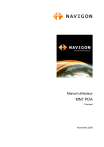
Lien public mis à jour
Le lien public vers votre chat a été mis à jour.
Caractéristiques clés
- Navigation GPS avec instructions vocales
- Saisie d'adresses et recherches d'adresses utiles
- Gestion d'itinéraires à étapes
- Affichage de carte en modes Présentation et Navigation
- Informations routières TMC (si disponibles)
- Appel d'urgence intégré
Questions fréquemment posées
Insérez la carte mémoire dans le lecteur de carte de l'ordinateur, puis insérez le DVD MN7 PDA dans le lecteur de DVD. Suivez ensuite les instructions à l'écran.
Dans la fenêtre TRY & BUY, tapez sur Options > Entrer code d'activation. Entrez le code d'activation reçu par SMS.
Pendant la navigation, tapez sur l'icône du volume sonore et ajustez avec les boutons + et -.
Dans le menu principal, sélectionnez Nouvelle destination, puis Saisir adresse ou Adresse utile.